
এই কমান্ডটি মোবাইল ফোন ব্যবহারকারীদের কাছে দৃশ্যমান নয়, হ্যাঁ সেই লোকেদের জন্য যারা কম্পিউটার ব্যবহার করেন, হয় ডেস্কটপ বা ল্যাপটপ। ক্লিপবোর্ড, এই ইউটিলিটি হিসাবে পরিচিত, Google এর অ্যান্ড্রয়েড অপারেটিং সিস্টেম সহ ডিভাইসগুলিতেও উপলব্ধ।
ক্লিপবোর্ড হ'ল কপি এবং পেস্ট ফাংশন, একটি গুরুত্বপূর্ণ বৈশিষ্ট্য যা আপনি ব্যবহার করলে আপনি এক জায়গা থেকে অন্য জায়গায় হাত দিয়ে লেখা ছাড়াই পাঠ্যের টুকরো বহন করতে সক্ষম হবেন। আমরা সবসময় সেই লেখাগুলিতে কপি পেস্ট ফাংশন রাখব, ইমেল, ওয়েব পৃষ্ঠা বা বার্তা অ্যাপ্লিকেশন দ্বারা প্রেরিত পাঠ্য কিনা.
¿অ্যান্ড্রয়েডে ক্লিপবোর্ড কোথায়? এটি এমন একটি প্রশ্ন যা অনেকেই নিজেকে জিজ্ঞাসা করে, যদিও উত্তরটি সহজ এবং আপনি এই টিউটোরিয়াল জুড়ে শিখবেন। ফাংশনটি আপনার জন্য ঠিক ততটাই বৈধ, যেমনটি অন্য লোকেদের জন্য যারা ফোন ব্যবহার করেন, এবং আপনি যদি এটি কীভাবে ব্যবহার করতে হয় তা শিখেন, তাহলে আপনি কীভাবে এটি ব্যবহার করবেন তা পরিবারের সদস্য বা বন্ধুকে ব্যাখ্যা করতে পারেন৷
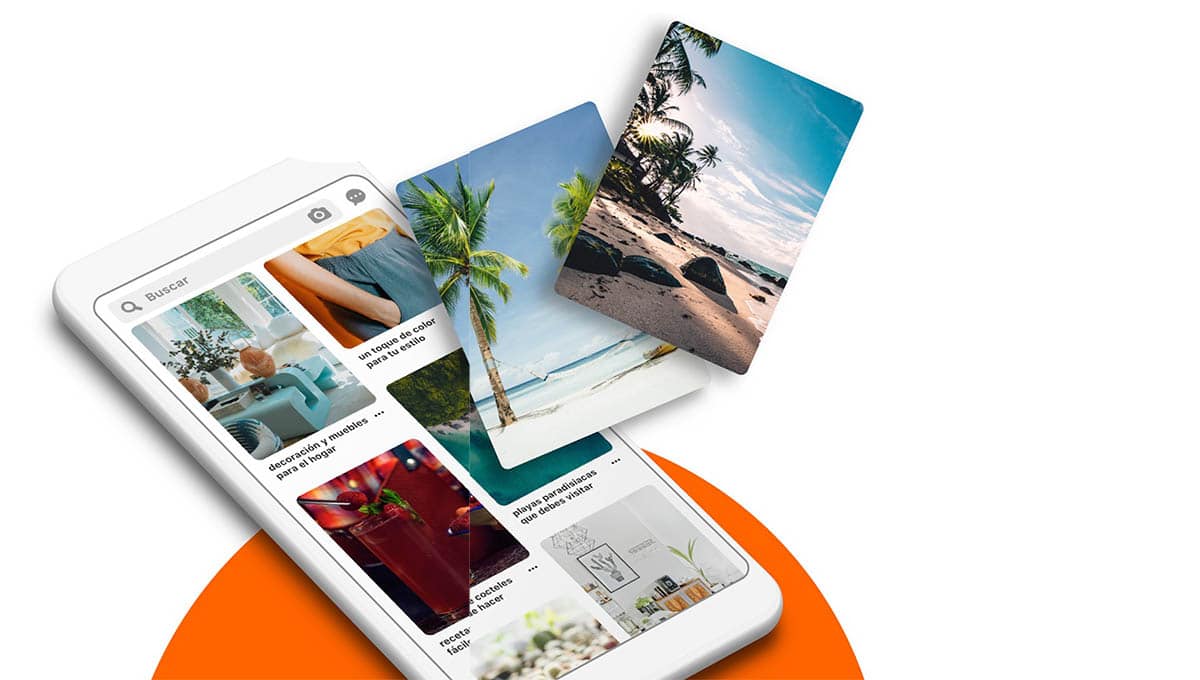
ক্লিপবোর্ড কি?
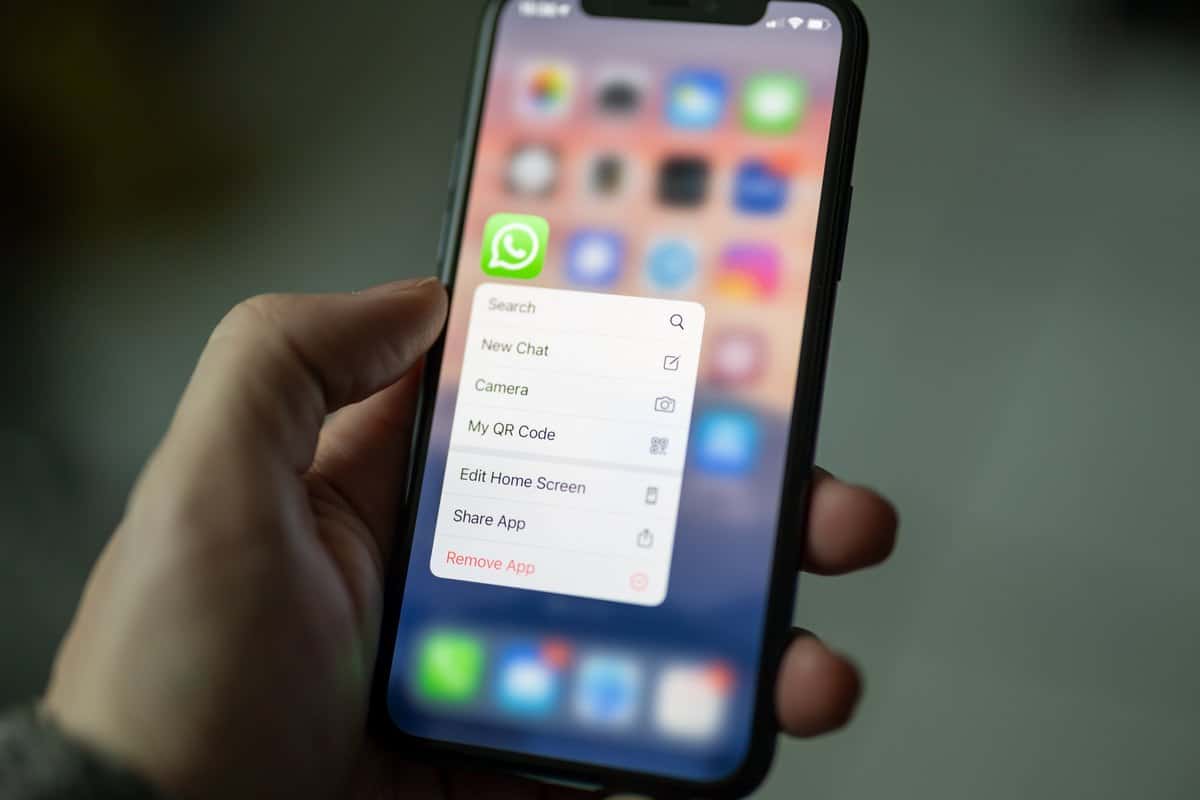
ক্লিপবোর্ড উভয় অপারেটিং সিস্টেমে উপলব্ধ একটি বৈশিষ্ট্য ডেস্কটপ এবং মোবাইল। এটি একটি উপাদান অনুলিপি করা সম্পর্কে, এটি পাঠ্য, চিত্র বা নথি হোক এবং এটিকে অন্য সাইটে সরানো। উইন্ডোজে, উদাহরণস্বরূপ, আপনাকে এর জন্য দুটি কী ব্যবহার করতে হবে, বিশেষত Ctrl + C, এটি পেস্ট করার সময়, Control + V যথেষ্ট হবে।
অ্যান্ড্রয়েডে অপারেশনটি অনুরূপ, আপনি বিশেষভাবে কিছু অনুলিপি করতে এবং এটিকে অন্য জায়গায় নিয়ে যেতে সক্ষম হবেন, এটি পেস্ট করে এবং এটি যথেষ্ট যে আপনি এটি একটি ফোল্ডারে রপ্তানি করুন, উদাহরণস্বরূপ। ইতিবাচক হল যে আপনি অ্যাপ্লিকেশন, নথি সংরক্ষণ করতে পারেন এবং অন্যান্য ফাইল যাতে সর্বদা সবকিছু সুশৃঙ্খলভাবে থাকে।
আপনি যদি অ্যান্ড্রয়েড ব্যবহার করেন তবে ক্লিপবোর্ডটি র্যামে সংরক্ষণ করা হবে, যা তার বেসে অনুলিপি করে এবং তারপর অন্য সাইটে নিয়ে যাওয়া হবে। অন্যদিকে, অনেক তথ্য অনুলিপি না করার চেষ্টা করুন, যেহেতু আপনি সেই মুহুর্তে যেটি কপি করবেন সেটি আগেরটির দ্বারা প্রতিস্থাপিত হবে এবং আপনি আগেরটি হারাবেন, যা গুরুত্বপূর্ণ হতে পারে।
ক্লিপবোর্ড কোথায় পাবেন
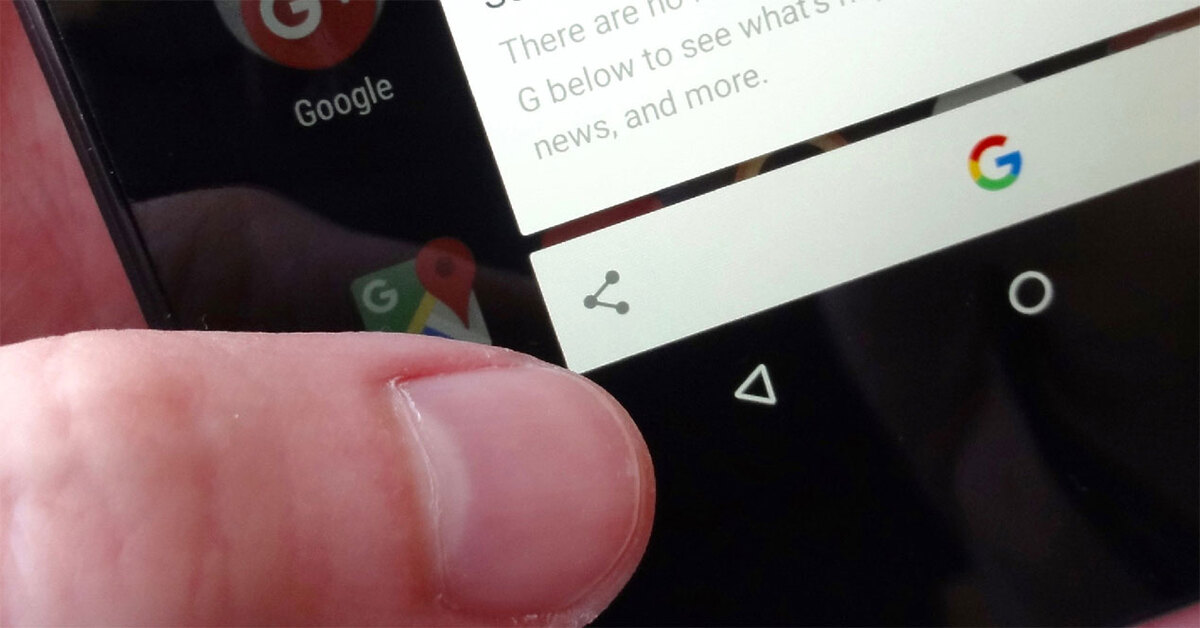
ক্লিপবোর্ডে যাওয়া একটি সহজ কাজ হবে না, এটি অ্যান্ড্রয়েড বেসে একত্রিত হয়ে যায়, তাই এটিতে আপনার সরাসরি অ্যাক্সেস নেই৷ এটির অপারেশন হল বেসিক, কপি, কাট এবং পেস্ট, যা Google সিস্টেমে উপলব্ধ এই ফাংশনের তিনটি গুরুত্বপূর্ণ ভিত্তি।
এটি শোষণ করা ফাংশনগুলির মধ্যে একটি, এবং যদি এটি উন্নত করা হয় যাতে এটি আরও সহজে অ্যাক্সেস করা যায়, তবে এটি অবশ্যই প্রত্যেকের দ্বারা আরও বেশি ব্যবহার করা হবে। ক্লিপবোর্ডটি যারা এটি ব্যবহার করে তাদের প্রত্যেককে কপি এবং পেস্ট করার ক্ষমতা দেয় যেকোন টেক্সট, ইমেজ, ফাইল বা ডকুমেন্ট এক সাইট থেকে অন্য সাইটে ফোনকে প্রভাবিত না করে।
উদাহরণস্বরূপ হোয়াটসঅ্যাপে যান, কথোপকথন খুলুন এবং টিপুন কমপক্ষে এক সেকেন্ডেরও বেশি সময় ধরে পাঠ্যটিতে, আপনি একটি বার্তা পাবেন যা বলে "মেসেজ কপি করা হয়েছে", এটিকে অন্য জায়গায় পেস্ট করতে একটি খালি জায়গায় ক্লিক করুন। এটি ব্যবহার করা খুবই সহজ এবং কোনো ভয় ছাড়াই এখান থেকে সেখানে নিয়ে যাওয়া উপকারী।
কীবোর্ড ক্লিপবোর্ডের দারুণ সুবিধা নেয়

সবচেয়ে গুরুত্বপূর্ণ দুটি অ্যান্ড্রয়েড কীবোর্ড তারা ক্লিপবোর্ড সক্রিয় করার এবং আপনার যখন এটি প্রয়োজন তখন এটির দুর্দান্ত সুবিধা নেওয়ার সম্ভাবনা অন্তর্ভুক্ত করেছে। অ্যাপ ব্যবহার করে অন্য কোথাও টেক্সট নেওয়ার পাশাপাশি আপনি যদি দুই ধাপে কপি, কাট এবং পেস্ট করতে চান তাহলে Gboard এবং Swiftkey-এর কাছে এটি রয়েছে।
উভয় ক্ষেত্রেই, নেটিভ ক্লিপবোর্ড সক্রিয় করা সহজ, কারণ এটির জন্য কয়েকটি ধাপ অনুসরণ করতে হবে এবং আপনি চাইলে অ্যাপ্লিকেশন এবং ওয়েব ব্রাউজার উভয় ক্ষেত্রেই এটি ব্যবহার করতে হবে। Gboard-এ ক্লিপবোর্ড সক্রিয় করতে, আপনি যেখানে Gboard ব্যবহার করতে চান সেখানে লিখতে যান, ফোল্ডার ডিজাইন আছে এমন আইকনে ক্লিক করুন এবং ক্লিপবোর্ড সক্রিয় করুন, একবার আপনি এটি করলে অ্যাপের ভিতরে এবং বাইরে এটি সক্রিয় এবং কার্যকরী থাকবে।
আপনি যদি Swiftkey ব্যবহার করেন, তাহলে অ্যাক্টিভেশন Gboard থেকে আলাদা হবে, কপি পেস্টের ক্রিয়াকলাপ একই রকম, অ্যাপ্লিকেশন, ওয়েব ব্রাউজিং এবং আরও অনেক কিছুর ভিতরে এবং বাইরে একই ব্যবহার করে। Swiftkey-এর মধ্যে, সেটিংস, সমৃদ্ধ ইনপুট, ক্লিপবোর্ডে যান এবং "সিঙ্ক ক্লিপবোর্ড ইতিহাস" বিকল্পটি সক্ষম করুন।
অ্যান্ড্রয়েডে ক্লিপবোর্ড পরিচালনা করুন

অ্যান্ড্রয়েডে ক্লিপবোর্ড পরিচালনা বেশ সহজ, এবং এটি কার্যকরও যদি আপনি যা চান তা হল পাঠ্য, নথি, ফটোগ্রাফ এবং আরও অনেক কিছু বহন করার জন্য এটি উপভোগ করুন। এই ফাংশনটি আদর্শ যখন এটি ফোনে নিজেদের দ্বারা তৈরি একটি ফোল্ডারে তথ্য সংরক্ষণ করার জন্য, সবকিছু সংগঠিত করার জন্য আসে৷
অ্যান্ড্রয়েডে ক্লিপবোর্ড পরিচালনা করতে, অ্যান্ড্রয়েডে নিম্নলিখিতগুলি করুন:
- আপনার ডিভাইসে WhatsApp অ্যাপ চালু করুন
- স্পিকে যান এবং কীবোর্ড প্রদর্শিত হবে, তৃতীয় আইকনে ক্লিক করুন, এটি কাগজের শীট এবং একটি ফোল্ডার হিসাবে প্রদর্শিত হবে
- চাপার পরে, "ক্লিপবোর্ড" ঠিক প্রদর্শিত হবে, এর পাশে কয়েকটি অনুলিপি করা বাক্যাংশ, যা একটি দ্রুত উত্তর হিসাবে কাজ করে
- এবং এটাই, কপি এবং পেস্ট করা কত সহজ এবং দ্রুত